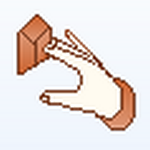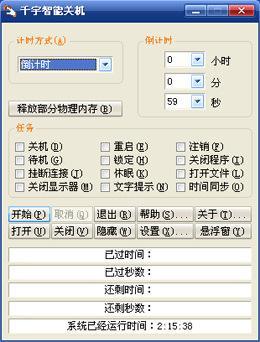千宇电脑定时关机程序是一款功能强大的定时关机程序。千宇电脑定时关机程序的功能非常强大,体积小巧,使用简单,几乎每个功能都有漂亮的气球提示,可爱之极。不仅仅是定时关机,还可以倒计时、计划任务、cpu监测、内存监测、网络监测等等,不仅可以定时关机,还可以根据条件启动任务、关闭程序、播放音乐等等,绝对强大。功能多样,方便实用,快下载试试吧!
软件特色:
1、倒计时
2、键鼠空闲
3、定时一次
4、定时多次(常规)
5、定时多次(高级)
6、内存监测
7、CPU 监测
8、网络监测
9、程序监测
可执行任务:
1、关闭电脑
2、重新启动电脑
3、注销当前用户
4、使系统进入待机状态
5、用密码锁定系统
6、关闭指定的程序和进程
7、挂断拨号连接
8、使系统进入休眠状态
9、打开指定的文件(包括各种程序)
10、关闭显示器
11、弹出文字提示
12、进行时间同步
更新记录
1.软件更名为千宇智能关机
2.全部窗口均采用XP风格。更换了气球提示的样式
3.能执行的任务从10种,增加到12种:增加了“文字提示”和“时间同步”
4.增加了软件保护功能:可以设置打开软件的密码
5.系统自动登录功能:在手动注销当前用户的情况下能进行自动登录
6.去掉了“鼠标通”功能
7.去掉了双击任务复选框立即执行任务的功能
8.修正了一些已知的问题
9.更改了其他的一些地方
如何在控制面板里面设置定时关机?
1、点击电脑左下角的圆球状“开始”,然后在弹出菜单中选择“控制面板”。
2、在打开的控制面板程序中选择“管理工具”。
3、在打开的管理工具中选择“任务计划程序”。
4、“任务计划程序”打开后如下图所示,选择右边操作列表中多“创建基本任务”,打开“创建基本任务向导”。
5、在 打开的“创建基本任务向导”中给本任务取个名字,下面描述的内容可以不用填写,然后点击右下方的“下一步”按钮。
6、在“任务触发器”这一步我们保持默认的“每天”不变,直接点击右下方的“下一步”。
7、把时间改为23:20:00。
8、在操作这一步,也保持默认选择“启动程序”不变,直接点击“下一步”按钮。
9、在“启动程序”步骤中,程序或脚本的下面,找到程序C:\Windows\System32\shutdown.exe,然后点击下一步。
10、添加参数这一步比较重要,-s参数是必须添加的,后面的-f表示强制关机,-t 600,表示10分钟之后关机,这样在关机之前10分钟的时候会给提醒,若是正在进行一些操作,那么继续做完,要保存的就保存,就关闭的尽快关闭。
11、至此,定时关机已经创建完成。